MapInfo Professional 11.0基本使用操作
- 格式:docx
- 大小:413.46 KB
- 文档页数:6
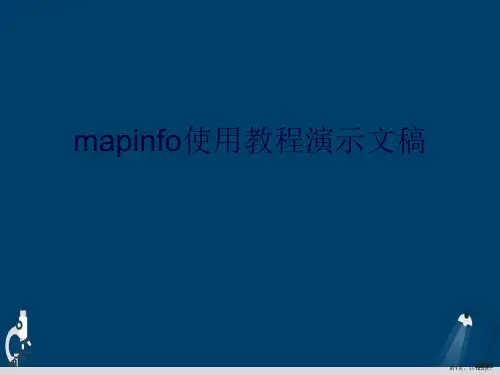
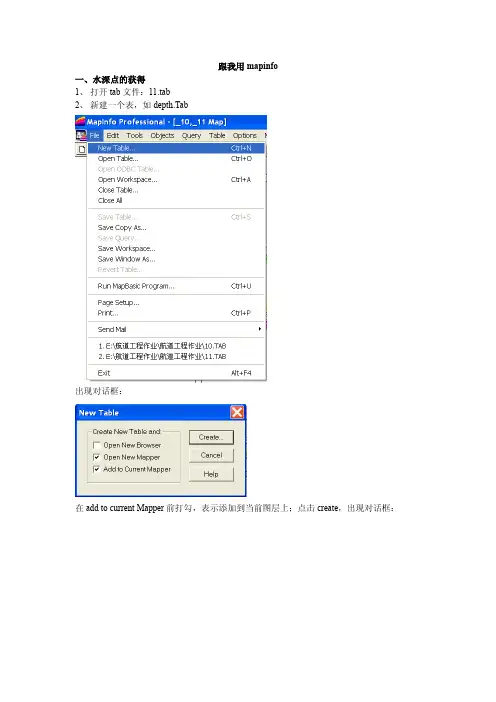
跟我用mapinfo一、水深点的获得1、打开tab文件:11.tab2、新建一个表,如depth.Tab出现对话框:在add to current Mapper前打勾,表示添加到当前图层上;点击create,出现对话框:选中name,输入depth,随便取个名字,表示表中数据的名字,其他选项可不用管。
点击create,出现对话框:在file name处输入想保存的文件名,如depth,点击save。
软件窗口此时出现空白的内容,点击右上的小X,关闭图层。
注意不要点大X,关了mapinfo程序。
在工具栏点击图标:,对图层进行控制:出现对话框:在depth图层把能选的都选上,点击ok。
现在来看看工具栏上有哪些工具:main工具栏:上面4个是选取对象的图标,接下来是放大和缩小工具,第四行右边的手是移动地图位置的工具,第五行的I图表是显示和输入信息的工具,右边的是标签工具,第六行是把图件拿到其它软件的工具,类似copy,第七行左边的是图层控制工具,右边的是量距离的工具下面的几行不要管了。
Dra…工具栏: 第一行,画点和直线的工具第二行,画折线和弧线第三行,画多边形和圆第四行,画矩形和圆角矩形第五行,写文字下面几个是改变点、线、面、文字属性的工具现在,接着做下一步,将图放大到合适的大小,点击画点的工具图表,在图上水深位置画点,再点击i图标,输入信息,出现小对话框:点击depth:0这里,出现:在0这里输入水深:-5.0,一个水深点输入完毕。
再选中画点的图标,在第二个位置画一个点,并在上图中输入水深-1.9,第二个点完成。
重复n次,将所有的点输入完毕,记得随时save。
所有的水深点都输入完成后,选择菜单中的table/export…出现对话框:选择表depth,点击export,出现:输入文件名,如depth,点击save,在文件夹中出现2个新文件:depth.mif和depth.mid各水深点的坐标在depth.mif中,水深值在depth.mid中。
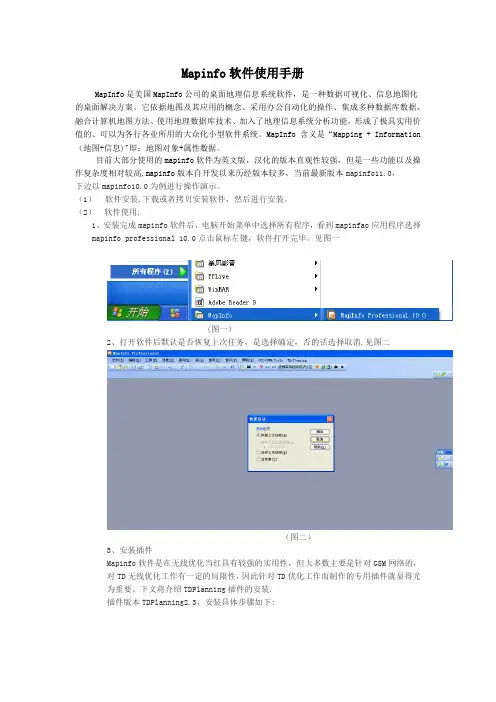
Mapinfo软件使用手册MapInfo是美国MapInfo公司的桌面地理信息系统软件,是一种数据可视化、信息地图化的桌面解决方案。
它依据地图及其应用的概念、采用办公自动化的操作、集成多种数据库数据、融合计算机地图方法、使用地理数据库技术、加入了地理信息系统分析功能,形成了极具实用价值的、可以为各行各业所用的大众化小型软件系统。
MapInfo 含义是“Mapping + Information (地图+信息)"即:地图对象+属性数据。
目前大部分使用的mapinfo软件为英文版,汉化的版本直观性较强,但是一些功能以及操作复杂度相对较高,mapinfo版本自开发以来历经版本较多,当前最新版本mapinfo11.0,下边以mapinfo10.0为例进行操作演示。
(1)软件安装,下载或者拷贝安装软件,然后进行安装。
(2)软件使用,1、安装完成mapinfo软件后,电脑开始菜单中选择所有程序,看到mapinfao应用程序选择mapinfo professional 10.0点击鼠标左键,软件打开完毕。
见图一(图一)2、打开软件后默认是否恢复上次任务,是选择确定,否的话选择取消.见图二(图二)3、安装插件Mapinfo软件是在无线优化当红具有较强的实用性,但大多数主要是针对GSM网络的,对TD无线优化工作有一定的局限性,因此针对TD优化工作而制作的专用插件就显得尤为重要。
下文将介绍TDPlanning插件的安装.插件版本TDPlanning2.3,安装具体步骤如下:第一步选择工具下拉菜单工具管理器见图三(图三)第二步选择增加工具选项后填写标题,选择位置里边找到插件的位置-打开—确定。
见图四(图四)4、工参导入汉化版本无法正常打开EXCELL格式,首先将EXCELL格式转化为TXT格式见图五,然后打开TXT格式,选择文件选项下打开选项,然后选择转化为TXT格式的文档打开,见图六注意:在带分界符页面中的文件字符集项应选择没有字符集转换,选中下边以第一列作行作为列标题。
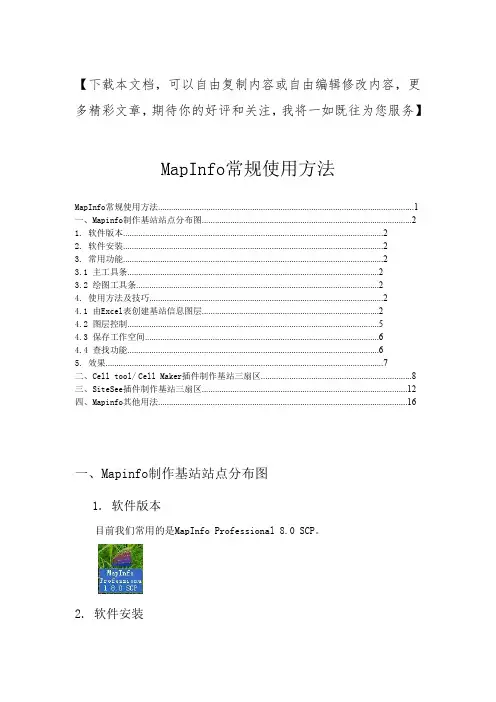
【下载本文档,可以自由复制内容或自由编辑修改内容,更多精彩文章,期待你的好评和关注,我将一如既往为您服务】MapInfo常规使用方法MapInfo常规使用方法 (1)一、Mapinfo制作基站站点分布图 (2)1.软件版本 (2)2.软件安装 (2)3.常用功能 (2)3.1 主工具条 (2)3.2 绘图工具条 (2)4.使用方法及技巧 (2)4.1 由Excel表创建基站信息图层 (2)4.2 图层控制 (5)4.3 保存工作空间 (6)4.4 查找功能 (6)5.效果 (7)二、Cell tool/Cell Maker插件制作基站三扇区 (8)三、SiteSee插件制作基站三扇区 (12)四、Mapinfo其他用法 (16)一、Mapinfo制作基站站点分布图1.软件版本目前我们常用的是MapInfo Professional 8.0 SCP。
2.软件安装安装和解密两个过程。
1、安装:双击可执行文件:setup.exe;2、破解:将MapInfo Professional\Key\Mapinfo+2.9.Hero下面的文件:Mapinfo+.exe,mapx40.ocx两个文件拷贝到安装目录:C:\Program Files\MapInfo\Professional下面,然后点击:Mapinfo+.exe运行即可。
3.常用功能3.1 主工具条3.2 绘图工具条在某一图层被设为可编辑时,绘图工具条便可以使用,在其上面进行绘图。
4.使用方法及技巧4.1 由Excel表创建基站信息图层第一步,打开Excel表。
选择“文件”下拉菜单-选择“打开”,即出现下图所示对话框:找到Excel表所在文件夹-文件类型选择Microsoft Excel (*.xls)-打开Excel表。
第二步,指定工作表中要访问的部分。
打开Excel文件后,出现一个选择框,如下图:如果Excel表有标题行,需要在“以选中范围……”前打勾,如上图(右),并在“命名范围”栏内选择“其他…”,即出现然后江“Sheet1!A1:E9”中的A1改为A2(也就是说输入单元格的范围不包括标题行),确定再确定,即得到第三步,创建图层。


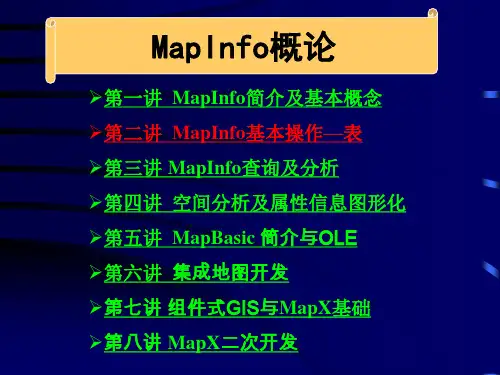

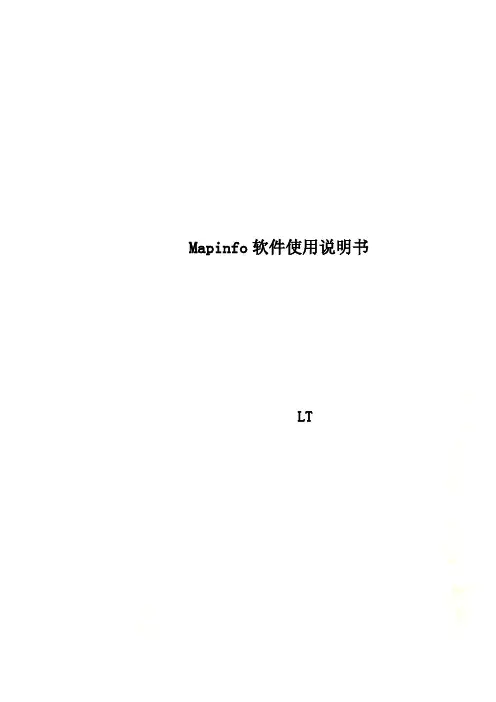
Mapinfo软件使用说明书LTTD-SCDMAMapinfo软件工具使用说明书TD-SCDMAMapinfo软件工具使用说明书□TDR2000 □TDR3000 □TDB09A □TDB03C □TDB144A适用产品类别:□TDB18A □TDB18AE □TDB18C □TDB36A □OMC-R■其他专用软件工具版本:V1.0.0作者:张凤霄文档编号:DTM大唐移动通信设备有限公司为客户提供全方位的技术支持,用户可与当地的大唐移动办事处联系,也可直接与公司总部客服中心联系。
大唐移动通信设备有限公司地址:北京市海淀区学院路29号邮编:100083网址:客服中心电话:800-990-8800400-890-8800客户服务邮箱:support@声明大唐移动通信设备有限公司版权所有,保留一切权利。
本资料及其包含的所有内容为大唐移动通信设备有限公司(大唐移动)所有,受中国法律及适用之国际公约中有关著作权法律的保护。
未经大唐移动书面授权,任何人不得以任何形式复制、传播、散布、改动或以其它方式使用本资料的部分或全部内容,违者将被依法追究责任。
由于产品版本升级或其它原因,本手册内容会不定期进行更新。
除非另有约定,本手册仅作为使用指导,本手册中的所有陈述、信息和建议不构成任何明示或暗示的担保。
为了我们能更好地为您服务,请填写您对我们资料的意见,并传真至:010-********大唐移动通信设备有限公司客服中心,或通过邮箱support@反馈,我们将对好的建议给予奖励。
1. 请您对以下表格中各项进行评价,并将评价结果填写在相应单元。
(打“✓”)评价很好好一般差项目使用方便表达清楚内容完整内容正确结构合理图表说明装帧形式总体满意2. 您认为我们应该在以下哪些方面进行改进?(打“✓”)□改进结构编排□表达应更详细□改进目录结构□表达应更简洁□增加图形说明□专业性不要太强□增加典型实例□改进索引方法□提供更多帮助信息□增加“step by step”描述请您对以上改进建议进行详细说明:3. 您对本手册的哪些内容比较满意?4. 其他建议:为了我们能够及时与您联系,请填写有关您本人的以下信息:姓名:___________________ 单位:___________________________电话:___________________ 地址:___________________________E-Mail:__________________ 日期:___________________________前言内容介绍《Mapinfo软件工具使用说明书》介绍了如何利用Mapinfo软件辅助分析路测数据。

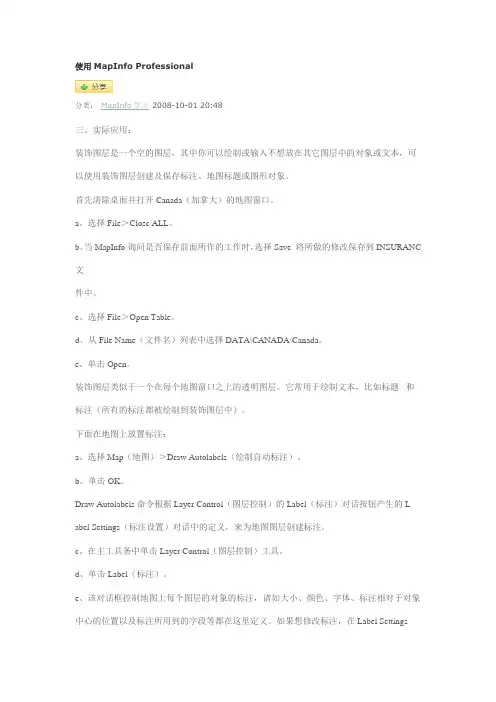
使用MapInfo Professional分类:MapInfo学习2008-10-01 20:48三、实际应用:装饰图层是一个空的图层,其中你可以绘制或输入不想放在其它图层中的对象或文本,可以使用装饰图层创建及保存标注、地图标题或图形对象。
首先清除桌面并打开Canada(加拿大)的地图窗口。
a、选择File>Closc ALL。
b、当MapInfo询问是否保存前面所作的工作时,选择Save 将所做的修改保存到INSURANC 文件中。
c、选择File>Open Table。
d、从File Name(文件名)列表中选择DATA\CANADA\Canada。
e、单击Open。
装饰图层类似于一个在每个地图窗口之上的透明图层。
它常用于绘制文本,比如标题和标注(所有的标注都被绘制到装饰图层中)。
下面在地图上放置标注:a、选择Map(地图)>Draw Autolabels(绘制自动标注)。
b、单击OK。
Draw Autolabels命令根据Layer Control(图层控制)的Label(标注)对话按钮产生的L abel Settings(标注设置)对话中的定义,来为地图图层创建标注。
c、在主工具条中单击Layer Control(图层控制)工具。
d、单击Label(标注)。
e、该对话框控制地图上每个图层的对象的标注,诸如大小、颜色、字体、标注相对于对象中心的位置以及标注所用到的字段等都在这里定义。
如果想修改标注,在Label Settings(标注设置)对话框中做出相应的选择,然后单击OK,这些修改就生效了。
f、选择Map>Draw Autolabels(绘制自动标注)。
g、单击OK。
现在,给地图加上标题。
首先,必须使装饰图层可编辑。
a、选择Map(地图)>Layer Control(图层控制)。
b、从Layer(图层)列表框中选择Cosmetic Layer(装饰图层)。
c、选中Editable框。
“mapinfo”的使用一、地形图先使用photoshop将图进行校准使用图象菜单→旋转画布→任意角度→进行校准。
可自动计算旋转角度,吸管工具→点右键→度量工具→拉直线,即可计算→旋转画布→任意角度→确定。
二、“mapinfo”软件安装将mapinfo安装软件打开→MapInfo7.0→→点击该文件→下一步→下一步→打开CRACK文件→将SN文本文件→复制序列号MIPWCC0700509692→下一步→直至安装完成,安装完后将MapInfo配准补丁文件复制到安装文件夹MapInfo中的Professional 文件夹内,同时将CRACK文件夹中的复制至安装文件夹MapInfo中的Professional 文件夹内,双击,完成安装,软件即可使用。
三、地形图配准1、打开mapinfo,在“文件”中选择打开;2、在“打开”对话框中,文件类型选择“栅格图像”,打开所要配的地形图,点击“打开”;3、出现“mapinfo”对话框,选择“配准”;4、出现“图像配准”,选择投影(类别:Gauss-kruger(pulkovo1942),类别项:选择带数(博乐市为14带,计算方式为=博乐市所在经度81/6后取整数+1=14);选择单位(度),点击“确定”如下;5、一般从左-右、从上-下,找到图的经纬度的起止点和其余周边点,依次输入控制点,“增加控制点”对话框,地图X:经度,地图Y:纬度;(注意:必须转化成度的形式),保留6-7位小数;6、控制点输入完之后调整误差(误差一般控制在1-4范围之内),点PT1→跳到→放大PT1点→将十字司放在经纬度交叉点的中心位置→点击“确定”,依次调整其余点即可完成配准。
四、查看投影打开mapinfo的菜单栏地图→地图选项→右下方有投影菜单→单击投影→查看投影是否匹配→如匹配→点确定→确定即可五、地图矢量化(纸质转化为电子版)1、新建图层:打开配准好的地形图,建层:打开文件→新建表→选择第三个添加到当前窗口→创建→新表结构中名字(必须是英文字母)→创建→取名保存→上部可显示国界图层,可建多个图层。
Mapinfo创建点过程1.用到的软件和数据软件:MapInfo Professional 11.0数据:基础数据库备注:创建点必须有经度:X轴(英文longitude),纬度:Y轴(英文latitude)。
2.准备创建点数据2.1将数据库保存为TXT格式首先将基础数据库单独复制出来,保存到excel里面,再将excel另存为文本文件(制表符分隔),也就是所谓的TXT格式。
以下图片为保存的TXT文件2.2将数据库保存为xls格式同样可以将数据库另存为excel97-2003工作簿格式,进行创建点,具体方法和TXT格式基本相同。
3.开始创建点第一步:打开原先安装的MapInfo Professional 11.0软件,打开软件后显示如下图:第二步:通过点击菜单栏中“文件——打开”选择保存好的TXT文件,注意红色框起来的位置,一定要选择为以下类型。
直接点击打开:第三步:打开后会出现“带分界符ASCII信息”,只需将“以第一行作为列标题(U)”打上对号,直接确定。
确定以后,以下已经将之前所保存的TXT文件导入了mapinfo软件:第四步:找到菜单栏中“表选项——从表选项中点击创建点”,如下图:先查看我们表里面经度和纬度处于那一列,表头格式显示内容:我们这个表中经度表头为“_”为,纬度表头“_2”。
选择好图形、颜色以及“经度”和“纬度”后,直接确定就可以。
确定以后创建点图层文件会和最初的TXT文件生成到一起,共4个文件,缺一不可,删除一个创建点无法打开。
第五步:将生成的TAB格式图层打开。
打开步骤有以下方法:1.直接双击桌面“TAB格式文件打开”。
2.通过mapinfo软件菜单栏中“文件”选择打开TAB文件。
4.创建点如何修改形状菜单栏中“地图选项”选择“图层控制”功能,可以修改图形形状,图形颜色、图形大小等。
修改形状为飞机,颜色为蓝色。
显示后如下图:。
Mapinfo软件常用操作以MAPINFO11.0中文版为例进行说明。
一、新建图层操作无效覆盖区域、物理网格、逻辑网格分别建立图层。
顶端菜单:“文件->新建表”:图1新建表步骤1图示出现“新建表窗口”如下:图2新建表步骤2图示在“新建表窗口”中选择Open New Mapper,如果已经打开了一个地图窗口,也可以选择Add to Current Mapper。
选择Create New 创建一个新的表结构。
点击“Create…”按钮,出现“新建表结构”的窗口如下:图3新建表步骤3图示在“新建表结构窗口”的下部输入Name、Type、Width用于定义字段的名字、类型和长度。
每输入完一个字段Name、Type和Width,点击窗口右上部的Add Field 按钮进入下一个字段的定义。
各图层字段要求见附件二。
所有字段定义完成后,点击“新建表结构窗口”下部的Create…按钮,出现如下保存窗口,选择合适的路径,输入文件名后保存tab文件,保存类型选择默认的tab文件。
图4新建表步骤4图示经过以上操作,空白的网格图层就新建并定义好了。
二、网格划分及去除重叠区域方法1)网格划分方法步骤一、使用顶端菜单:“文件->打开”或工具栏上的“打开”按钮,打开各参考图层(如各种场景地理图层、市场营销网格、网优网格、综合接入区、业务量、用户数、集团客户及大客户等,使用较高版本的Mapinfo打开航空图);步骤二、与步骤一同样的方法打开前一节建立的空白网格图层,并设置网格图层可编辑,如下图:图11网格划分示意图1步骤三、网格图层设置为可编辑后,使用“多边形”绘图工具开始绘制物理网格,如下图:图12网格划分示意图2步骤四、从独立的校园、景区、乡镇镇区、交通枢纽、CBD、党政机关、大型聚集场馆、地标性建筑区域、产业园区、高层住宅区等区域开始,参考各图层的边界,绘制物理网格,相同性质的区域可适度连片。
如下图红色线条为物理网格,圈定了广州中医药大学和广东药学院,并进行了周围相同性质建筑的适当连片,参考了23类场景边界、营销网格边界、网优网格边界、综合接入区边界、航空图的街道和建筑物、业务量图层、用户数图层、室分建筑物库等;图13网格划分示意图3步骤五、检查并设置网格图层处于可选择状态,如下图:图14网格划分示意图4步骤六、使用“信息”工具,并点击刚画好的网格,对网格的“序号”、“网格编号”、“网格名称”、“业务区”四个字段进行编辑填写,其他字段后续再进行批量处理(每画好一个网格可进行字段编辑并保存图层)。
Mapinfo地图常用工具使用说明一、安装1、安装Mapinfo Professional2、安装DBMS支持,用于地图数据更新。
3、解密,即把解密文件拷贝到安装目标下,并双击运行一下Mapinfo+.exe4、安装深圳地图,运行安装文件SZMap_install_V2.0.EXE即可(可到http://10.245.101.53下载最新版本)二、添加ODBC数据源1、开始->设置->控制面板->管理工具->数据源(ODBC),打开”ODBC数据源管理器”对话框2、选择”系统DSN”选项卡,单击”添加”按钮,此时会弹出”创建新数据源”的对话框,选择”SQL Server”,单击”完成”3、在”名称”文本框中输入”mapinfo”,在”服务器”后面输入服务器的IP地址,现在其ip地址是10.245.101.53,然后单击”下一步”4、然后如下图设置,登陆id/密码为inforeader/nqi123,单击”下一步”5、在这里采取默认设置就OK,直接点击”下一步”,然后再点击”完成”6、直接点击”确定”,可以看到添加了一个”mapinfo”的ODBC数据源至此,深圳地图就可以更新使用了三、工具介绍1、 使用前先需要更新地图,一般可选择更新全网数据2、”主”工具条3、”基本功能”工具条注释1:显示/隐藏边界小区4、”频率设计”工具条注释1:显示某一频点的同邻频分布情况注释2:显示BCCHNO 为某一频点的BSIC 分布情况选择 图层控制信息移动 缩小放大多边形选择 初始化地显示直放站打开工作空间保存工作空间 查找基站清除地图 中心定位注释4 注释1 注释3 选择工作小区 归属局查询注释5注释2 获取结果小区 边界选择半径选择注释1注释3:显示所选小区的邻区 注释4:显示某一频点的同频分布情况 注释5:显示与所选小区同BCCHNO 的小区5、”网络优化”工具条6、”绘图”工具条四、 常见问题1、 为什么我的地图多次安装还是不能正常使用?答:历次安装未完全卸载,可先用”添加或删除程序”功能卸载深圳地图和Mapinfo,再把安装目录彻底删掉,然后再重新安装,即可正常使用了;有时地图更新时,由于服务器停止服务等原因,导致地图更新异常,地图不能正常使用(更新),可先关闭程序,再直接删掉SZMap 文件夹,然后再安装最新的深圳地图即可。